
Owen Little
0
2413
277
Bazen Mac'inize harici bir sabit disk bağladığınızda, salt okunur olarak ayarlandığını göreceksiniz. Bunun nedeni, sürücünün Microsoft'un NTFS dosya sistemi ile biçimlendirilmiş olması, macOS'un varsayılan olarak desteklememesidir. Neyse ki, harici sabit sürücünüzün artık yalnızca okunmaması için düzeltmesi kolaydır.
Mac'teki harici bir sabit diskin kilidini açmanın, sürücüyü yeniden biçimlendirmekten NTFS birimlerine yazmanıza izin veren yazılım yüklemeye kadar birçok yolu vardır. Daha ileri düzey kullanıcılar için daha riskli, daha deneysel çözümler de vardır. Başlayalım.
1. Sürücünüz Boşsa
Sürücünüz boşsa, şansınız yaver gidiyor. İhtiyacınız olan her şeye kolayca biçimlendirebilir ve devam edebilirsiniz.
Başlamak için diski Mac'inize takın ve ardından açın. Disk yardımcı programı. Şimdi kenar çubuğundan sürücüyü seçin ve simgesine tıklayın. silmek.
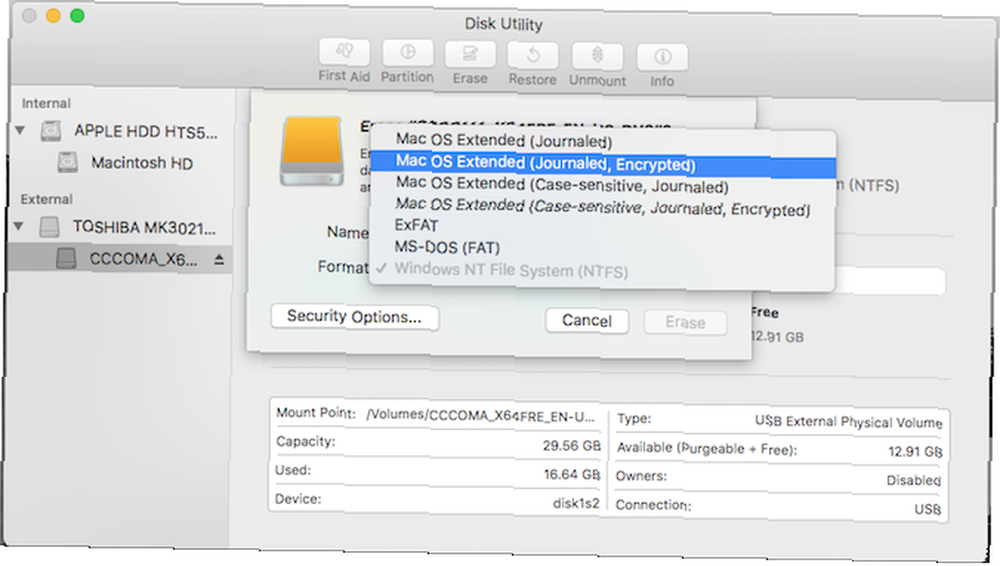
Seçmeniz gereken format seçeneği sürücüyü nasıl kullanmayı düşündüğünüze bağlıdır:
- Time Machine yedeklemesi: Mac'inizi Time Machine ile yedeklemek için sürücüyü kullanmayı planlıyorsanız Mac'inizi yedeklemek için Time Machine nasıl kullanılır? Mac'inizi yedeklemek için Time Machine nasıl kullanılır Time Machine, bilgisayarınızın yedeklenmesi için Mac'in yerleşik yardımcı programıdır. Time Machine'i nasıl ayarlayacağınızı, yedeklemeleri ve daha fazlasını nasıl yapacağınızı göstereceğiz. , sürücüyü HFS + olarak biçimlendirmek istersiniz. Disk İzlencesi’nde bu Mac OS Genişletilmiş.
- Taşınabilir sürücü: Mac'inizle ve Windows gibi diğer işletim sistemleriyle kullanmak için taşınabilir bir sürücü oluşturmak istiyorsanız, exFAT. Yalnızca Mac'lerle çalışıyorsanız, sürücünüzü HFS'ye biçimlendirerek Mac OS Genişletilmiş seçenek veya daha yenisiyle APFS dosya sistemi.
- Eski cihazlarla çalışmak: Bu nadirdir, ancak diski exFAT özelliğini desteklemeyen eski bir cihazla kullanacaksanız, eskileri seçmeniz gerekebilir. ŞİŞMAN seçeneği. Çoğu durumda, sürücü boyutlarını 32GB'tan daha azla sınırladığı için bunu kullanmamalısınız.
2. Bir Kez Düzeltme Gerekirse
Uyarı! Aşağıdaki, macOS'ta deneysel NTFS desteğini etkinleştirme yöntemini açıklar. Hedef sürücüde veri kaybıyla sonuçlanacak bir şeylerin yanlış gitme olasılığı çok yüksektir. Size tavsiye ederiz bu yönteme güvenme önemli birimlere veya uzun vadeli bir çözüm olarak yazmak için.
Bazen bazı dosyaları kilitli bir sürücüye yalnızca bir kez yazmanız gerekebilir ve bunu yerleşik Mac araçlarıyla yapabilirsiniz. Ancak macOS, NTFS sürücülerini varsayılan olarak okuyabilirken, yazma özelliği bir Terminal hack'ünün arkasına gizlenir. Yazmak istediğiniz her sürücü için bu talimatları izlemeniz gerekir..
Açık terminal ve tür:
nano etc / fstabArdından, bu satırı değiştirerek dosyaya kopyalayın. DriveName erişmek istediğiniz sürücünün gerçek adı ile:
ETİKET = DRIVENAME yok ntfs rw, otomatik, nobrowsevurmak Ctrl + O dosyayı kaydetmek için Ctrl + X Nano'yu bırakmak için. Şimdi sürücünüzü çıkarın ve yeniden bağlayın. Yeniden monte edildiğinde, / Cilt.
Oraya yalnızca Finder'da ulaşabilirsiniz; tık Gitmek menü çubuğunda Klasöre Git. Girmek / Cilt ve tıklayın Gitmek. Sürücünüzün burada listelendiğini göreceksiniz ve şimdi dosyaları üzerine kopyalayabilirsiniz..
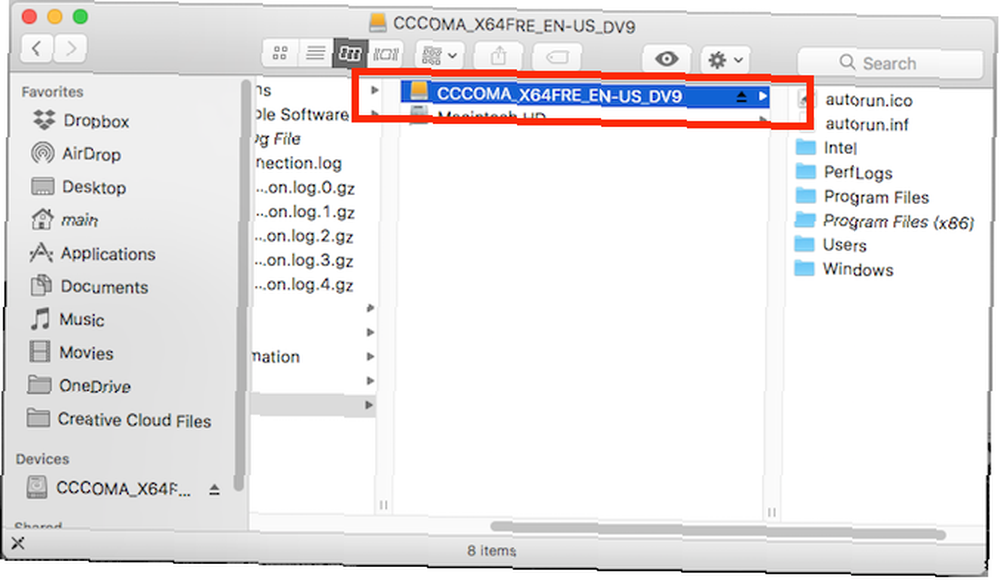
3. Ücretsiz Açık Kaynak Çözümü
Terminal'i kullanmanız iyi olsa bile, hiç kimse yeni bir sürücü ile ilgilendiklerinde tercih dosyasını düzenlemek istemez. BT kullanıyorsanız ve düzenli olarak Windows sürücüleri kullanıyorsanız, daha iyi bir seçeneğe ihtiyacınız olabilir. En popüler çözümlerden biri açık kaynak kodlu bir ürün: macOS için FUSE.
Başlamak için FUSE indirin. Program bir işleyicidir; dosyaları monte etmek ve okumak için hiçbir şey içermez. İşi tamamlamak için NTFS-3G adlı bir Homebrew paketinde bulunan birkaç ek araca ihtiyacınız olacak..
İlk önce bu satırı Terminal'e yapıştırarak Homebrew'i kurun:
/ usr / bin / ruby -e "$ (curl -fsSL https://raw.githubusercontent.com/Homebrew/install/master/install)"Homebrew'i yüklemek için komutları çalıştırdığınızda ve Terminal'den onay aldığınızda, NTFS-3G paketini kurmanız gerekir. Bu başka bir tek komuttur:
demlemek yüklemek ntfs-3gBazen Terminal, FUSE paketini zaten kurduğunuzu tanımıyor. Bu durumda, bu komutu da çalıştırın:
demlemek fıçı osxfuse yüklemekDaha sonra Mac'inizi yeniden başlatmanız istenir. Bunu yaptıktan sonra, NTFS-3G komutunu yeniden çalıştırmayı deneyin..
NTFS-3G ile NTFS Sürücüsüne Yazma
NTFS-3G, Mac'inizin NTFS sürücülerine yazmasını sağlar, ancak otomatik değildir. Çalışabilmesi için birkaç ekstra komut daha uygulamanız gerekir..
İlk önce, salt okunur sürücünüzün adresini bulun. Bu komutu, aşağıdaki komutu kullanarak Terminal'den alabilirsiniz:
diskutil listesiYazma izinlerine sahip bir sürücü takmak istediğinizde aşağıdaki komutları çalıştırmanız gerekir. değiştirmek / Dev / disk1s1 Yukarıda bulduğunuz sürücü adresi ile:
sudo mkdir / Birimler / NTFS sudo / usr / yerel / bin / ntfs-3g / dev / disk1s1 / Ciltler / NTFS -olokal -oallow_otherBu komutları her seferinde çalıştırmak istemiyorsanız, bir düzeltme var. Mac'inizi tek kullanıcı modunda açabilir ve yerleşik Mac NTFS araçlarını NTFS-3G ile değiştirebilirsiniz. Proje sahasında güvenlik konusunda bazı uyarılar var; geliştiricinin GitHub sayfasında etkinleştirmek için adımları kontrol edebilirsiniz..
Devs, bunun Mac'inizi potansiyel sömürüye açtığını açıkça ortaya koyuyor, bu yüzden bu adım kalbin zayıflığı için değil.
4. Basit, Ücretli Bir Seçenek
Yukarıda tarif ettiğimiz çözümler oldukça teknik. Bu çalışmayı elde etmek için farenizi birkaç kez tıklamayı tercih ediyorsanız, tüm süreci basitleştirmek için ücretli bir üçüncü taraf uygulamasını kullanabilirsiniz..
Bazı farklı seçenekler var, ancak uzun zamandır favorilerim Paragon Software'in Mac için NTFS'si. Her seferinde üç veya beş lisans satın aldığınızda indirim almanıza rağmen, Mac lisansı başına 19,95 ABD dolarıdır. Yazılımı 10 günlük deneme sürümüyle de test edebilirsiniz.
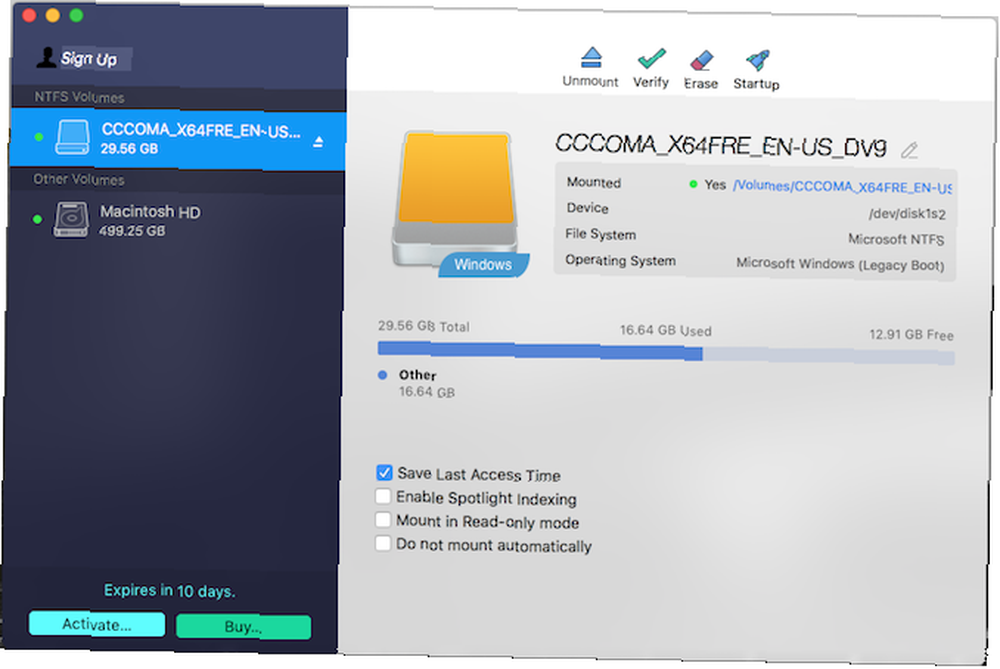
Bu, NTFS sürücülerinizi gösteren bir menü çubuğu öğesi sağlayan basit bir kurulumdur. Daha da iyisi, NTFS sürücüleriniz artık normal olarak Finder'da görünüyor ve diğer sürücüler gibi davranabilirsiniz..
Mac için Tuxera NTFS başka bir programdır. Yukarıda kullandığımız açık standardın üstünde, NTFS-3G üzerine inşa edilmiştir. Lisanslama biraz daha basittir, çünkü tüm Mac'lerde kullanmak için 25 $ ödersiniz.
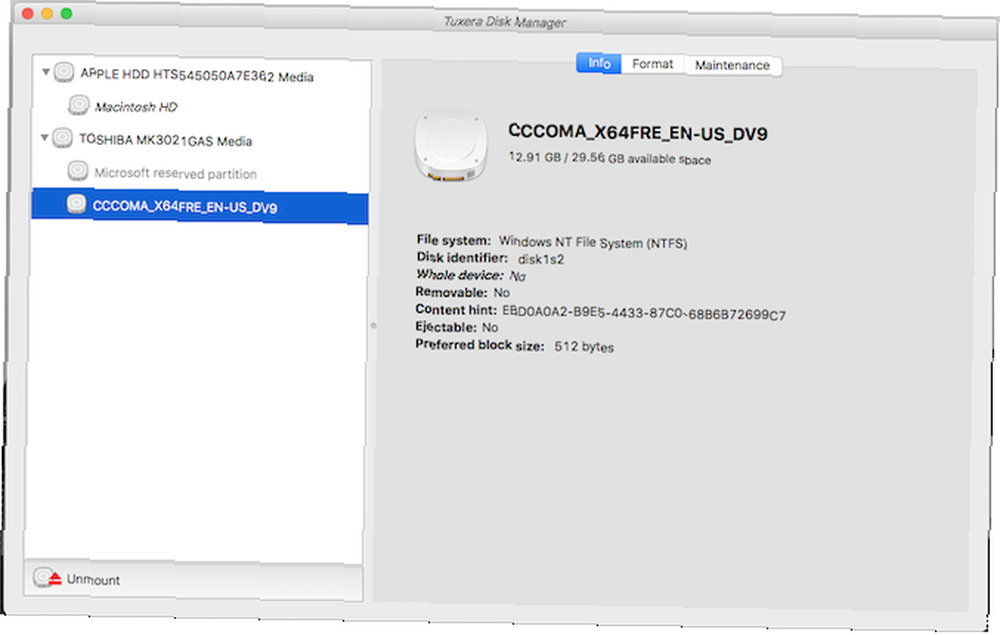
15 günlük ücretsiz bir denemeyle, başlamadan önce programı adım adım uygulayabilirsiniz. Menü çubuğu öğesinden ziyade, Tuxera tercih bölmesi olarak kurulur. Sürücüleri buradan biçimlendirebilirsiniz, ancak başka bir şey değil. Paragon gibi, Finder'ı diskle çalışmak için kullanabilirsiniz..
Diğer Mac Harici Sürücü Sorunlarını Çözme
Her iki ücretli seçenek de Mac'inize salt okunur bir sürücü takmanın ve yazılabilir hale getirmenin acısız bir yoludur. Açık kaynak ve Terminal seçenekleri daha fazla iş ve tam zamanlı olarak deneysel desteğe güvenmemeniz gerekir. Her iki ücretli seçeneği de deneyerek sürücülerinize ve sürücülerinizden ihtiyaç duyduğunuz kadar veri yazabilirsiniz..
Ancak salt okunur bir sürücüye sahip olmak, Mac'te karşılaşabileceğiniz tek harici disk sorunu değildir. Bazen harici bir sürücü takabilirsiniz ve bu bile tanınmaz. Harici sürücünüzün Mac'te görünmesini nasıl sağlayacağınız konusundaki kılavuzumuza göz atın. Harici Sabit Sürücü Mac'te Gösterilmiyor mu? İşte Harici Sabit Disk Mac'ta Gösterilmemesi Nasıl Onarılır? İşte Nasıl Harici sabit disk Mac üzerinde görünmüyor düzeltmek için mi? Harici sabit sürücünüzün veya flash sürücünüzün tekrar çalışmaya başlamasına yardımcı olacak bir sorun giderme kılavuzu. bu sorunun nasıl çözüleceğine dair ipuçları için.











